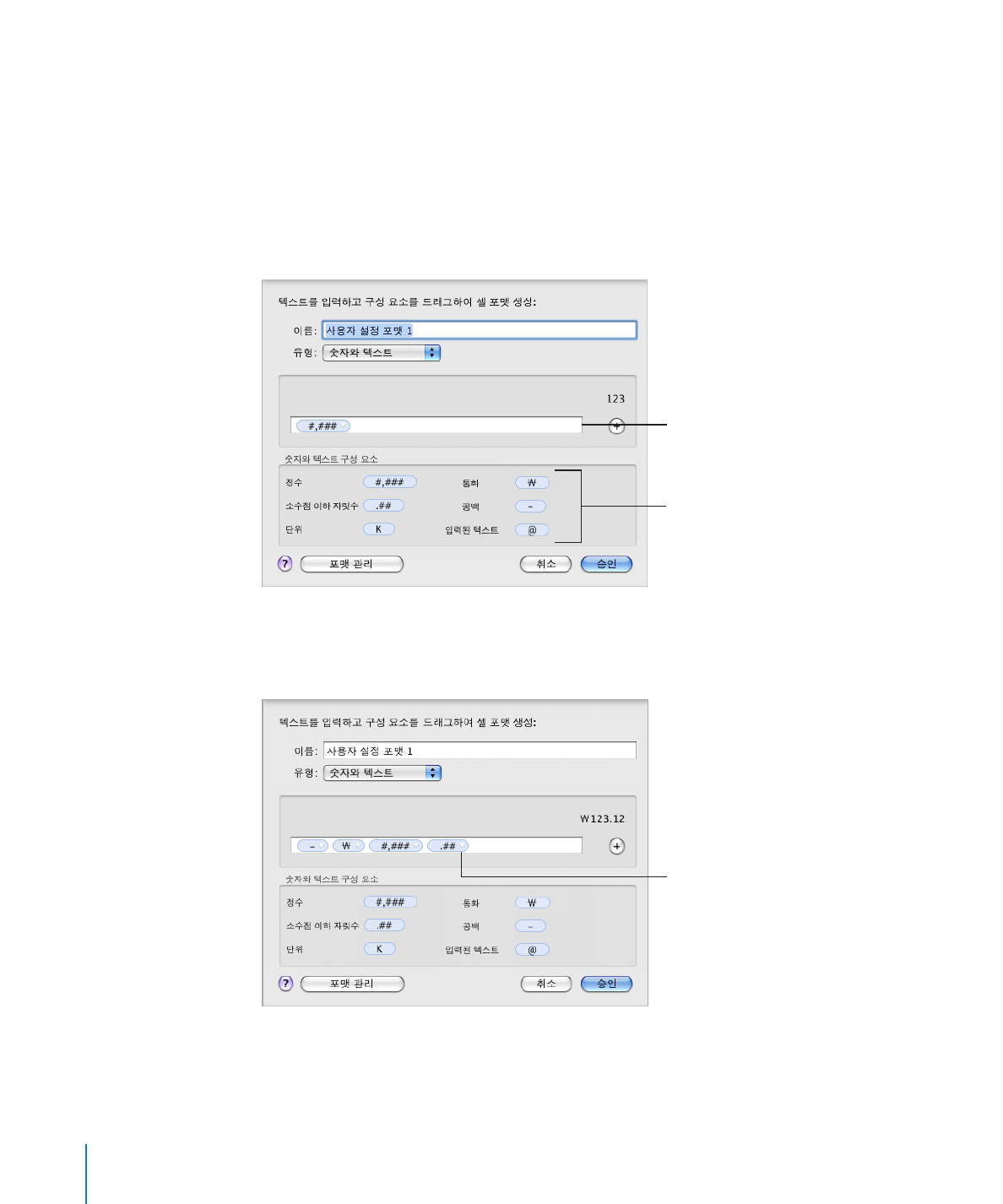
설정 숫자 포맷 생성하기
표
셀에서 숫자에 대한 자신만의 표시 포맷을 정의하려면,
1
하나 이상의 셀을 선택합니다.
2
다음 중 하나를 수행하십시오.
포맷
막대의 셀 포맷 팝업 메뉴에서 사용자화를 선택합니다.
Â
셀
속성의 셀 포맷 팝업 메뉴에서 사용자화를 선택합니다.
Â
포맷
> 사용자 설정 셀 포맷 생성을 선택합니다.
Â
형식 필드
해당 요소를 형식
필드로 드래그합니다
.
3
유형 팝업 메뉴에서 숫자와 텍스트를 선택합니다.
4
요소(파란색)를 숫자와 텍스트 요소 상자에서 상자 위의 포맷 필드로 드래그하여 숫자
포맷을
정의합니다.
펼침 삼각형을 클릭하여
형식 옵션을 선택합니다
.
정수
: 소수점 자리의 왼쪽으로 포맷하려면 이 요소를 추가합니다. 추가 정보를 보려면
102페이지의 "사용자 설정 숫자 포맷의 정수 요소 정의하기"를 참조하십시오.
100
제
4 장
표
셀로 작업하기
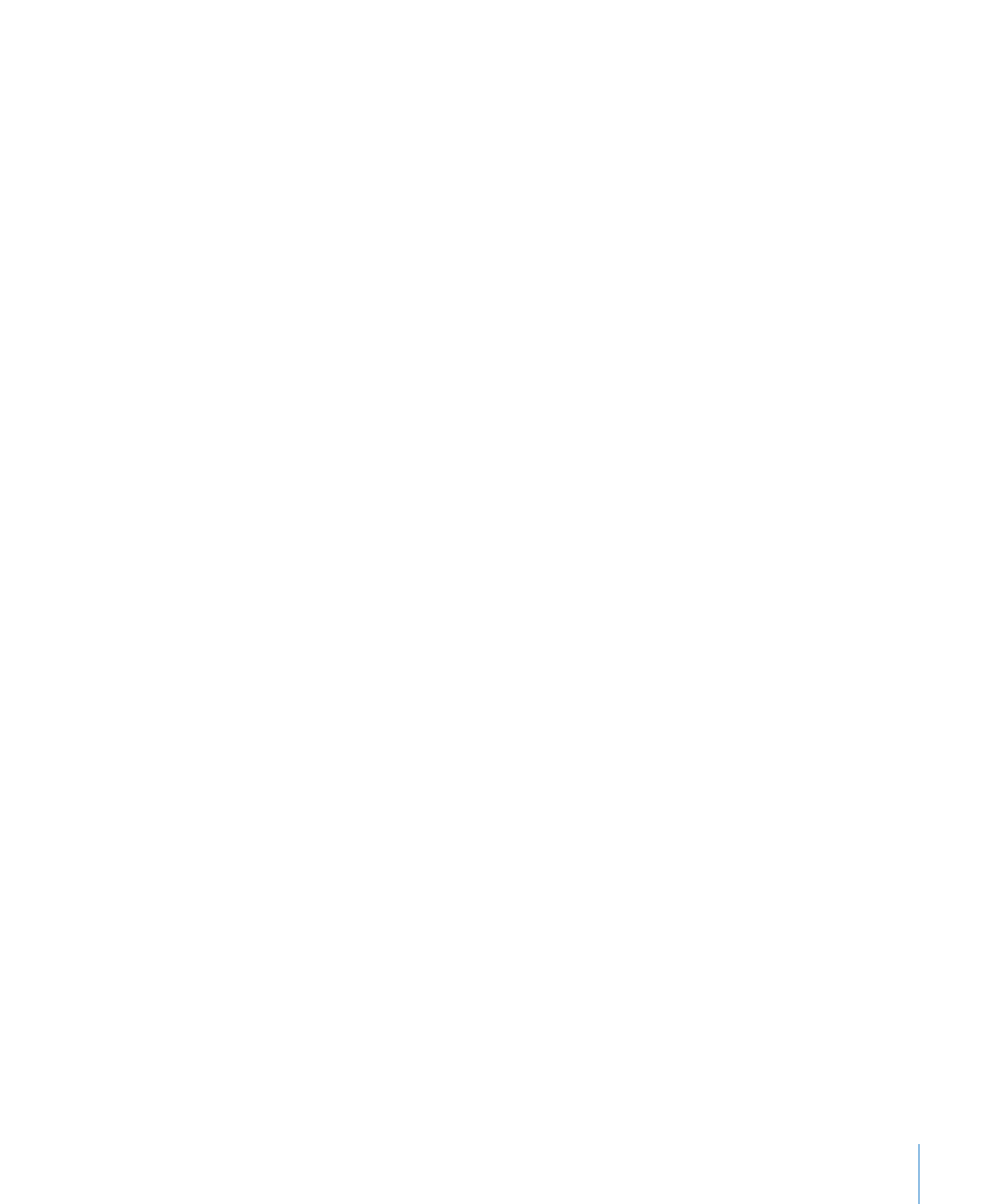
제
4 장
표
셀로 작업하기
101
통화
: 통화 기호를 나타내려면 이 요소를 추가합니다. 사용할 기호를 확인하려면, 포맷
필드에
있을 때 요소에서 볼 수 있는 펼침 삼각형을 클릭하고 기호를 선택합니다. Numbers
환경설정에서
"셀 속성에서 통화 전체 목록 표시"를 선택하여 팝업 메뉴의 선택 항목을
최대화할
수 있습니다.
소수점
이하 자릿수: 소수점 자리 표시 방법의 포맷을 지정하려면 이 요소를 추가합니다.
추가
정보를 보려면 103페이지의 "사용자 설정 숫자 포맷의 소수점 요소 정의하기"를
참조하십시오
.
공백
: 요소 간에 표시되는 공백을 제어하려면 이 요소를 사용합니다. 포맷 필드에 있을
때
요소에서 볼 수 있는 펼침 삼각형을 클릭하고 옵션을 선택합니다. 보통은 표준 공백을
추가하며
, 넓게는 긴 공백을 추가하며, 좁게는 긴 공백의 1/6 공백을 추가합니다. 둘 이상의
공백
요소를 이들 옵션과 함께 포맷 필드에 추가할 수 있지만 공백 요소 중 하나만 조정
가능함이
될 수 있습니다. 이 옵션은 이전의 요소를 왼쪽 정렬하며 이후의 요소를 오른쪽
정렬합니다
.
단위
: 이 요소를 사용하여 숫자의 표시 값의 크기를 조절합니다. 예를 들어 100을 넘는
값을
100의 수로 표시할 수 있습니다(1000은 10으로 표시). 추가 정보를 보려면,
104페이지의 "사용자 설정 숫자 포맷의 단위 정의하기"를 참조하십시오.
5
요소 앞/뒤로 미리 정의된 텍스트를 표시하려면, 포맷 필드에 삽입 지점을 둔 다음 텍스트를
입력합니다
. 요소를 클릭하고 왼쪽 화살표 및 오른쪽 화살표 키를 사용하여 삽입 지점을
이동합니다
.
6
필드에서 요소를 삭제하려면 선택한 다음 Delete를 누릅니다.
필드
주위의 요소를 이동하려면 드래그합니다.
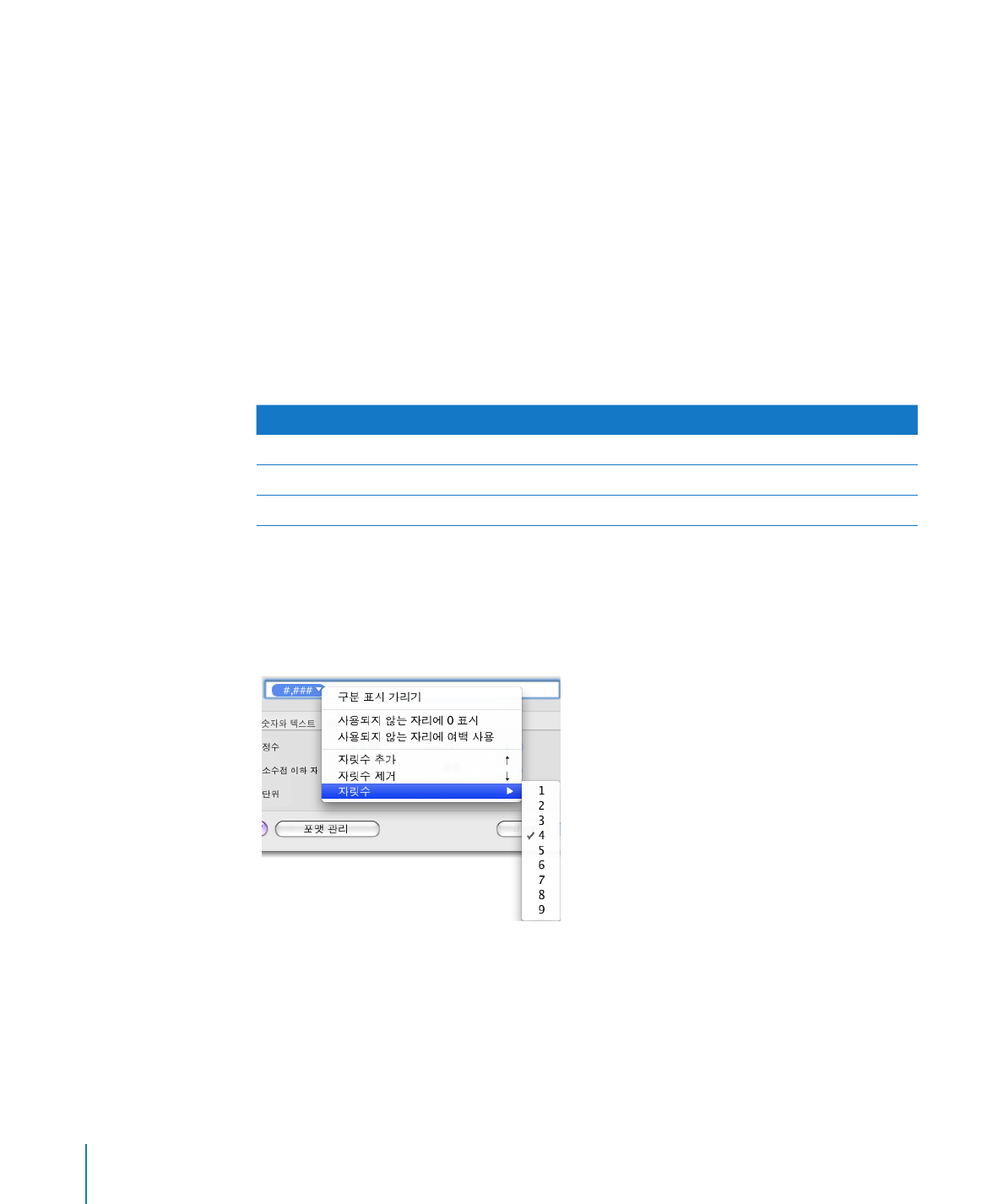
7
이름 필드에 숫자 포맷의 이름을 입력합니다.
사용자
설정 포맷 이름은 포맷 막대의 셀 포맷 팝업 메뉴 및 셀 속성의 셀 포맷 팝업
메뉴에
나열됩니다.
8
승인을 클릭하여 숫자 포맷을 저장하고 선택된 셀에 적용합니다.
다음은
숫자 포맷의 예입니다.
잔여
:-$ #,### .##
하이픈은
공백 요소이며 통화 기호 및 숫자 사이에 보통 하나의 공백을 표시하도록
Â
설정됩니다
.
원화
기호는 통화 요소입니다.
Â
#,###은 999보다 큰 숫자를 1000 단위 구분 표시로 표시하는 정수 요소입니다.
Â
.##은 소수점 이하 자릿수 요소입니다.
Â
위의
포맷으로 셀에 다음 숫자를 입력하면
숫자는
다음과 같이 표시됨
10000000
잔여
: $ 10,000.000
0.95
잔여
: $ 0.95
.666
잔여
: $ 0.67
사용자